Windows 7, 8 veya 10’da Silinen Dosyaların Geri Dönüşüm Kutusuna Gitmesi Nasıl Durdurulur
Bir dosyayı sildikten sonra Geri Dönüşüm Kutusu’ndan gerçekten kaç kez geri yüklersiniz? Yüzde oldukça düşükse, dosyaları/klasörleri Geri Dönüşüm Kutusu’na taşımadan doğrudan bilgisayardan silmek iyi bir fikirdir. Bu eğitimde, Windows 7,8 veya 10’da silinen dosyaların Geri Dönüşüm Kutusu’na gitmesini nasıl durduracağınızı size bildirerek bunu başarmanıza yardımcı olacağız.

Dosyaları/klasörleri önce yerel sürücülerden silmek ve ardından Geri Dönüşüm Kutusu’ndan kaldırmak gerçekten zaman kaybı olabilir. Bildiğiniz gibi, yalnızca dosyayı Geri Dönüşüm Kutusu’ndan sildikten sonra sabit diskte alan serbest bırakılır. Yani, temizlemelisin /Geri Dönüşüm Kutusu’nu boşaltın istemesen de.
Bunun olmasını önlemek için, dosyaları doğrudan silmeyi etkinleştirebileceğiniz bir ayar vardır. Bunu nasıl etkinleştirebileceğiniz aşağıda açıklanmıştır.
Windows’ta Silinen Dosyaların Geri Dönüşüm Kutusuna Gitmesini Durdurun
1. Geri Dönüşüm Kutusu simgesine sağ tıklayın ve Emlaklar.
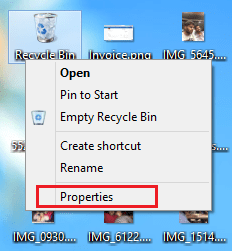
2. Geri Dönüşüm Kutusu Özellikleri penceresinde, üzerine tıklayın. Dosyaları Geri Dönüşüm Kutusu’na taşımayın. Dosyaları silindiğinde hemen kaldırın yukarıda bahsettiğim ayarı etkinleştirmek için.
3. Şimdi, eğer dosyaları yanlışlıkla silerseniz ne olur diye endişeleniyorsanız? Bunları artık geri yüklemek için Geri Dönüşüm Kutusu’nda bulamazsınız. Bu nedenle, kontrol etmenizi şiddetle tavsiye ederim onay iletişim kutusunu silmek Ekran zaten seçili değilse. Bunu etkinleştirmek, dosyayı kalıcı olarak silmeden önce onay isteyen bir iletişim kutusu görüntüleyecektir.
4. Ayarları kaydetmek için üzerine tıklayın. Ok or Tamam.
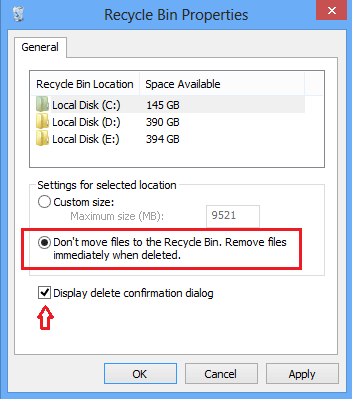
Bununla, bir dosyayı her sildiğinizde bir onay iletişim kutusu alırsınız, böylece dosyayı yanlışlıkla silme şansınız azalır. Kusura bakmayın ama yanlışlıkla bir seçeneğe 2 defa tıklarsanız parmaklarınızı kontrol etme zamanı gelmiş demektir.
Son olarak, üzerine tıklayarak dosyaları kalıcı olarak silmeyi onaylarsanız Evet sonra dosyalar iyiye gitti. Bunları Geri Dönüşüm Kutusu’nda bulamazsınız.
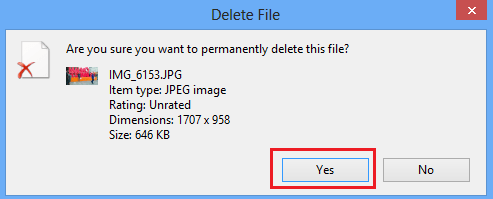
Daha sonra fikrinizi değiştirir ve silinen dosyaları Geri Dönüşüm Kutusu’na göndermek isterseniz, aynı pencereden seçeneğin işaretini kolayca kaldırabilirsiniz.
Ayrıca Oku: Windows 8/10’da Hazırda Bekletme Nasıl Açılır veya Kapatılır
Bu, silinen dosyaların Geri Dönüşüm Kutusu’na gitmesini engelleyebileceğiniz kolay ve hızlı bir yöntemdi. Bunu faydalı bulduysanız, lütfen sosyal medyada arkadaşlarınızla paylaşın.
En son makaleler